VS2010-MFC(对话框:颜色对话框)
转自:http://www.jizhuomi.com/software/177.html
颜色对话框大家肯定也不陌生,我们可以打开它选择需要的颜色,简单说,它的作用就是用来选择颜色。MFC中提供了CColorDialog类封装了颜色对话框的所有操作,我们可以通过它显示颜色对话框,并获取颜色对话框中选择的颜色。颜色对话框跟字体对话框一样,也是一种模态对话框。
CColorDialog类的构造函数
CColorDialog(
COLORREF clrInit = 0,
DWORD dwFlags = 0,
CWnd* pParentWnd = NULL
);
参数说明:
clrInit:默认选择颜色的颜色值,类型为COLORREF,实际上就是unsigned long类型。如果没有设置它的值,则默认为RGB(0,0,0),即黑色。
注:RGB(r,g,b)是宏,可以计算颜色值。括号中的三个值分别为红、绿、蓝分量的值。
dwFlags:自定义颜色对话框功能和外观的属性值。详情可在MSDN中查阅。
pParentWnd:颜色对话框的父窗口的指针。
获取颜色对话框中所选颜色值
我们使用颜色对话框的最终目的还是要获得在颜色对话框中选择的颜色值。为此CColorDialog类的成员函数GetColor()能够很好的实现我们的要求。GetColor()函数的原型为:
COLORREF GetColor( ) const;
它返回所选颜色的COLORREF值。
如果我们想获得R、G、B各分量的值呢?可以根据GetColor得到的COLORREF颜色值,通过使用GetRValue、GetGValue和GetBValue三个宏获得。GetRValue的语法形式为:
BYTE GetRValue(DWORD rgb);
参数rgb就是COLORREF颜色值,返回值即是R分量值。其他两个宏的形式与之类似。例如,GetColor()函数返回的COLORREF为10000,则R分量值就是GetRValue(10000)。
颜色对话框应用实例
下面给大家做一个颜色对话框的小例子。此例要实现的功能简单介绍下:生成一个对话框,对话框中放置一个“颜色选择”按钮,四个静态文本框和四个编辑框。四个静态文本框分别显示Color:、R:、G:、B:,每个静态文本框后面跟一个编辑框,分别用来显示颜色对话框中选择的颜色值和所选颜色值的红色分量、绿色分量、蓝色分量。
以下是实例创建的步骤:
1.创建一个基于对话框的MFC工程,名字为“Example19”。
2.在自动生成的主对话框IDD_EXAMPLE19_DIALOG的模板中,删除“TODO: Place dialog controls here.”静态文本框,添加一个按钮,ID设为IDC_COLOR_BUTTON,Caption设为“颜色选择”,用于显示颜色对话框来选择颜色。再添加四个静态文本框,ID分别为IDC_COLOR_STATIC、IDC_R_STATIC、IDC_G_STATIC、IDC_B_STATIC,Caption分别设为“Color:”、“R:”、“G:”、“B:”,然后每个静态文本框后添加一个编辑框,四个编辑框的ID分别为IDC_COLOR_EDIT、IDC_R_EDIT、IDC_G_EDIT、IDC_B_EDIT,分别用来显示颜色对话框中选择的颜色值和所选颜色值的红色分量、绿色分量、蓝色分量。
3.为按钮IDC_COLOR_BUTTON添加点击消息的消息处理函数CExample19Dlg::OnBnClickedColorButton()。
4.修改消息处理函数CExample19Dlg::OnBnClickedColorButton()如下:
void CExample19Dlg::OnBnClickedColorButton()
{
// TODO: Add your control notification handler code here
COLORREF color = RGB(, , ); // 颜色对话框的初始颜色为红色
CColorDialog colorDlg(color); // 构造颜色对话框,传入初始颜色值 if (IDOK == colorDlg.DoModal()) // 显示颜色对话框,并判断是否点击了“确定”
{
color = colorDlg.GetColor(); // 获取颜色对话框中选择的颜色值
SetDlgItemInt(IDC_COLOR_EDIT, color); // 在Color编辑框中显示所选颜色值
SetDlgItemInt(IDC_R_EDIT, GetRValue(color)); // 在R编辑框中显示所选颜色的R分量值
SetDlgItemInt(IDC_G_EDIT, GetGValue(color)); // 在G编辑框中显示所选颜色的G分量值
SetDlgItemInt(IDC_B_EDIT, GetBValue(color)); // 在B编辑框中显示所选颜色的B分量值
}
}
5.最后编译运行程序,在结果对话框中点击“颜色选择”按钮,弹出颜色对话框。初始状态下,选择框在红色上,我们选另一种颜色,此时的颜色对话框如下:
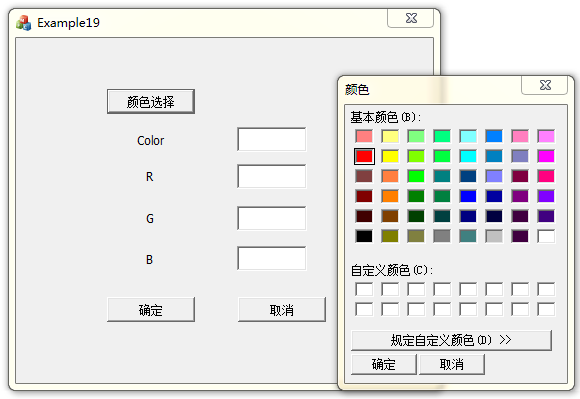
点“确定”,主对话框上的四个编辑框中分别显示了选择的颜色值、R分量、G分量和B分量:
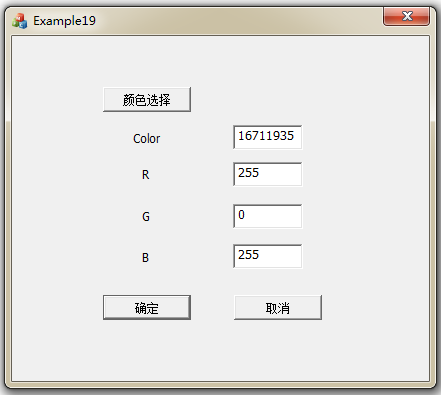
我们在实际开发中,可以用获取到的颜色值来设置其他对象的颜色,使用还是很方便的。
VS2010-MFC(对话框:颜色对话框)的更多相关文章
- VS2010/MFC:模态对话框及其弹出过程
模态对话框及其弹出过程 加法计算器对话框程序大家照着做一遍后,相信对基于对话框的程序有些了解了,有个好的开始对于以后的学习大有裨益.趁热打铁,这一节讲讲什么是模态对话框和非模态对话框,以及模态对话框怎 ...
- VS2010/MFC编程(对话框:模态对话框及其弹出过程)
讲讲什么是模态对话框和非模态对话框,以及模态对话框怎样弹出. 一.模态对话框和非模态对话框 Windows对话框分为两类:模态对话框和非模态对话框. 模态对话框是这样的对话框,当它弹出后,本应用程序其 ...
- 19.QT对话框(文件对话框,颜色对话框,字体框,自定义对话框)
文件对话框 #include<QFileDialog> //文件对话框 void Dialog::on_pushButton_clicked() { //定义显示文件的类型 窗口标题 可供 ...
- VS2010/MFC编程入门之十九(对话框:颜色对话框)
鸡啄米在上一节中为大家讲解了字体对话框的使用方法,熟悉了字体对话框,本节继续讲另一种通用对话框--颜色对话框. 颜色对话框大家肯定也不陌生,我们可以打开它选择需要的颜色,简单说,它的作用就是用来选择颜 ...
- VS2010/MFC对话框:颜色对话框
颜色对话框 在上一节中为大家讲解了字体对话框的使用方法,熟悉了字体对话框,本节继续讲另一种通用对话框--颜色对话框. 颜色对话框大家肯定也不陌生,我们可以打开它选择需要的颜色,简单说,它的作用就是用来 ...
- MFC编程入门之十九(对话框:颜色对话框)
在上一节中为大家讲解了字体对话框的使用方法,熟悉了字体对话框,本节继续讲另一种通用对话框--颜色对话框. 颜色对话框大家肯定也不陌生,我们可以打开它选择需要的颜色,简单说,它的作用是用来选择颜色.MF ...
- 【VS开发】VS2010 MFC中控件、对话框等背景颜色动态修改的方法
[VS开发]VS2010 MFC中控件.对话框等背景颜色动态修改的方法 标签(空格分隔):[VS开发] 声明:引用请注明出处http://blog.csdn.net/lg1259156776/ 说明: ...
- 【转】VS2010/MFC编程入门之八(对话框:创建对话框类和添加控件变量)
原文网址:http://www.jizhuomi.com/software/153.html 前两讲中鸡啄米为大家讲解了如何创建对话框资源.创建好对话框资源后要做的就是生成对话框类了.鸡啄米再声明下, ...
- VS2010/MFC对话框:文件对话框
文件对话框 上一讲介绍的是消息对话框,本节讲解文件对话框.文件对话框也是很常用的一类对话框. 文件对话框的分类 文件对话框分为打开文件对话框和保存文件对话框,相信大家在Windows系统中 ...
- VS2010/MFC对话框三:创建对话框类和添加控件变量
创建对话框类和添加控件变量 前两讲中讲解了如何创建对话框资源.创建好对话框资源后要做的就是生成对话框类了.生成对话框类主要包括新建对话框类.添加控件变量和控件的消息处理函数等. 例程Addition是 ...
随机推荐
- 最基础知识 sql之left join、right join、inner join的区别
sql之left join.right join.inner join的区别 left join(左联接) 返回包括左表中的所有记录和右表中联结字段相等的记录 right join(右联接) 返回包括 ...
- tf-idf 词条权重计算
在文本分类问题中,某些高频词一直出现,这样的词对区分文档的作用不大,例如: D1: 'Job was the chairman of Apple Inc.' D2: 'I like to use ...
- 2 java程序入门
1. 第一个java class { public static void main(String[] args) { System.out.println("Hello World!& ...
- 最佳实践:阿里云VPC、ECS支持IPv6啦!
12月6日,阿里云宣布为企业提供全栈IPv6解决方案. 阿里云专有网络VPC.云服务器ECS,作为阿里云的核心产品,也于2018年11月底上线双栈VPC.双栈ECS,目前正在对外公测中. 那么如何在阿 ...
- HBase的应用场景及特点
一.Hbase能做什么?1. 海量数据存储:上百亿行 x 上百万列并没有列的限制当表非常大的时候才能发挥这个作用, 最多百万行的话,没有必要放入hbase中2. 准实时查询:百亿行 x 百万列,在百毫 ...
- LUOGU P4560 [IOI2014]Wall 砖墙 (线段树)
传送门 解题思路 线段树打标记,刚开始想复杂了,维护了四个标记.后来才知道只需要维护一个最大值最小值即可,然后更新的时候分类讨论一下. 代码 #include<iostream> #inc ...
- NX二次开发-UFUN终止UF_terminate
在调用UFUN函数时必须加Uf.h头文件,代码开头和结尾加UF_initialize和UF_terminate NX9+VS2012 #include <uf.h> #include &l ...
- NX二次开发-UF_ASSEM_ask_component_data获取装配部件的相关信息
NX9+VS2012 #include <uf.h> #include <uf_ui.h> #include <uf_assem.h> ], void* user_ ...
- hdu多校第一场1005(hdu6582)Path 最短路/网络流
题意: 在无向图上删边,让此图上从起点到终点的最短路长度变大,删边的代价是边长,求最小代价. 题解: 先跑一遍迪杰斯特拉,求出所有点的d[]值,然后在原图上保留所有的边(i,j)仅当i,j满足d[j] ...
- 关于pycharm总是以测试的形式运行程序(nosetest)
由于各种原因,pycharm有test字段,或者有test的函数时,会莫名奇妙的进入test模式,有时候怎么也跳不出来,害我花了半天时间,坑. 解决办法:直接在菜单栏找Run,选择不带test的进行运 ...
